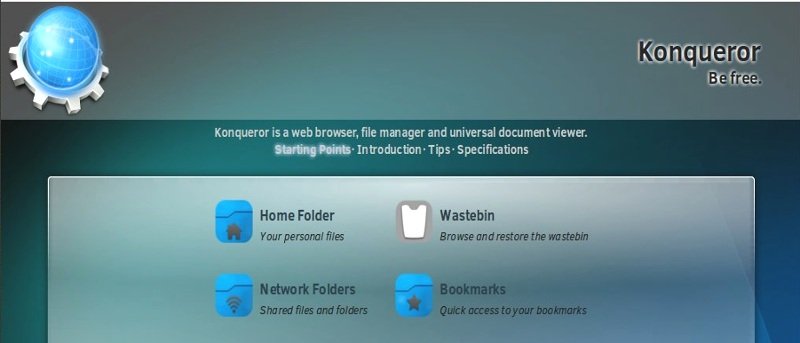У многих пользователей Linux есть набор приложений — браузер, файловый менеджер, программа просмотра изображений, — которым они доверяют. В большинстве случаев эти приложения соответствуют настройкам дистрибутива Linux по умолчанию. Если вы пользователь KDE, вы, вероятно, слышали о Konqueror. Это мощное приложение, которое уже много лет является частью KDE, но им часто несправедливо пренебрегают в пользу более новых приложений. Знаете ли вы, что Konqueror можно использовать не только как файловый менеджер, но и как веб-браузер, средство просмотра PDF-файлов и редактор документов?
Если это звучит интересно, вы можете установить Konqueror из репозиториев Ubuntu, Debian, Arch и других дистрибутивов или из исходных кодов. Обратите внимание: вам придется установить множество пакетов в качестве зависимостей Konqueror, если в вашей системе еще нет KDE. Я рекомендую вам также установить пакет «konq-plugins», который содержит расширения для браузера.
Использование Konqueror в качестве веб-браузера
Konqueror очень похож на любой другой браузер. Под капотом он использует собственный механизм рендеринга KDE под названием KHTML, который похож на Webkit, но иногда работает медленно при обработке Javascript. Konqueror упрощает перенос закладок с помощью функции импорта редактора закладок.
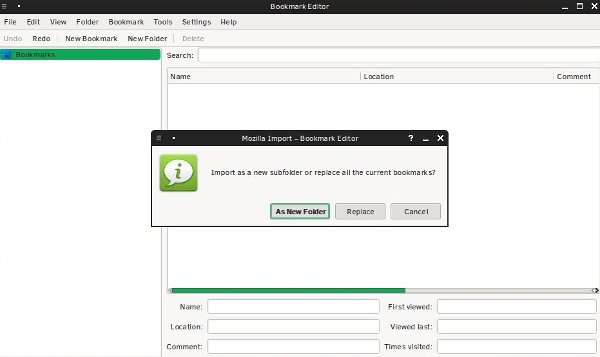
Здесь вы можете упорядочивать закладки, проверять их статус, обновлять значки и экспортировать закладки в виде XML-файла. Вы также можете одним щелчком мыши добавить в закладки все открытые в данный момент вкладки и открыть несколько закладок одновременно. Также имеется диспетчер сеансов («Файл ->Сеансы ->Управление»), который позволяет загрузить набор вкладок при следующем использовании Konqueror.
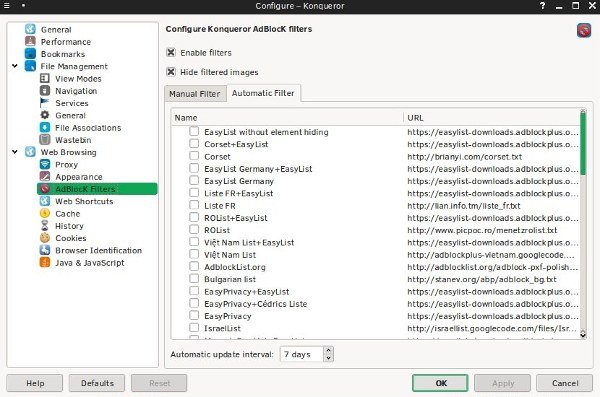
Если вы установили пакет «konqueror-plugins», ваш новый браузер теперь предлагает полезные расширения. Одним из них является AdBlock, который имеет предопределенные списки фильтров и возможность фильтрации вручную. Список всех расширений находится в разделе «Настройки ->Настройка расширений». Здесь вы можете включить надстройки, такие как букмарклеты, уведомления, когда веб-сайт поддерживает RSS-каналы, панель поиска с поисковыми системами, перевод и архивирование веб-страниц, валидатор HTML и CSS, преобразование текста в речь и смену пользовательского агента. Если вы включите расширение «Настройки KHTML», вы сможете быстро переключать AdBlock, Javascript и автоматическую загрузку изображений из меню «Инструменты ->Настройки HTML».
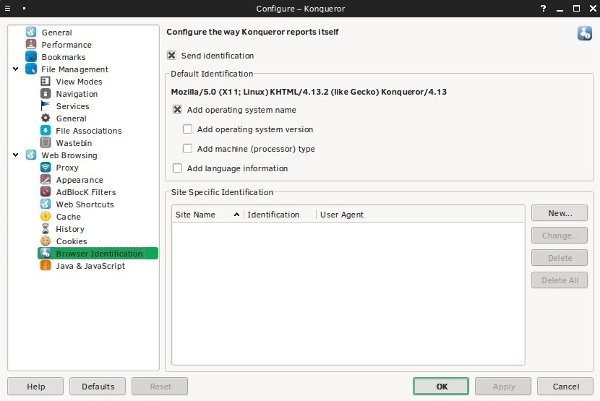
Расширение UserAgent Changer может изменять идентификацию Konqueror — оно может «притворяться» другим браузером. Раздел «Просмотр веб-страниц» в диалоговом окне «Настройка Konqueror» позволяет включить заголовки «Не отслеживать» как часть идентификации браузера. Единственное, чего не хватает Konqueror, — это частного просмотра , но это компенсируется другими функциями.
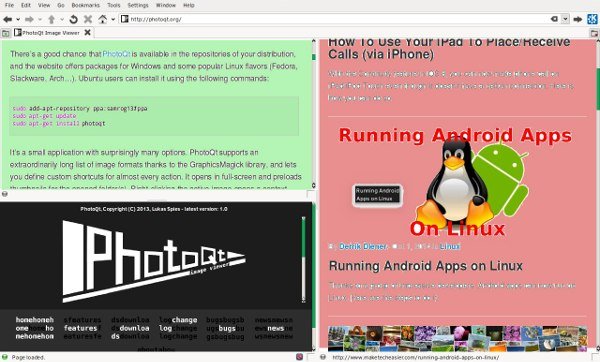
Раздельный просмотр — одна из таких функций. Доступ к которому осуществляется через меню «Окно» или с помощью сочетаний клавиш (Ctrl+Shift+L для разделения по вертикали, Ctrl+Shift+T по горизонтали), «Разделить вид» делит активную вкладку на столько маленьких фреймов, сколько вы хотите. Вы можете открывать новые ссылки в отдельных фреймах для одновременного просмотра нескольких веб-сайтов.
Список интересных функций на этом не заканчивается. Konqueror поддерживает интеллектуальные ярлыки, которые можно включить в разделе «Настройка Konqueror ->Просмотр веб-страниц ->Веб-ярлыки». Используйте ярлыки по умолчанию или создайте свои собственные. Они функционируют как псевдоним для полного URL-адреса веб-сайта, тем самым экономя время и количество нажатий клавиш. Например, чтобы найти животных в Википедии, вместо посещения страницы Википедии просто введите «wp: животные» в адресную строку.
Еще один удобный инструмент — опция «Включить активацию ключа доступа с помощью Ctrl», которую можно включить в разделе «Настройка Konqueror ->Просмотр веб-страниц». Он также известен как просмотр без мыши . Нажатие Ctrl на веб-сайте активирует ключ доступа, и рядом со ссылками появятся символы. Чтобы открыть эти ссылки, нажмите обозначенные символы — обычно цифры и буквы с учетом регистра. Чтобы отключить эту функцию, снова нажмите Ctrl.
Konqueror позволяет сохранять веб-страницы для просмотра в автономном режиме благодаря расширению Web Archiver. Эта опция, доступная из меню «Инструменты ->Архив веб-страницы», экспортирует веб-страницу в файл.war, который позже можно открыть в Konqueror.
Управление файлами и не только
Что касается открытия файлов, Konqueror может работать с несколькими типами файлов — вы можете использовать его для открытия PDF-файлов, редактирования текстовых документов, предварительного просмотра и даже конвертации между основными форматами изображений (JPG, PNG, TIFF, GIF, BMP). Он также может отображать страницы Linux infoи manв красивом, читаемом формате; просто введите man:/[name]в адресную строку.
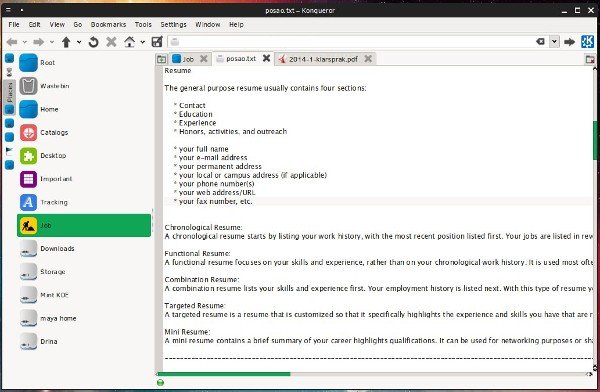
Универсальность Konqueror стала возможной благодаря KParts, платформе компонентов KDE, которая используется для управления типами файлов или встраивания приложений друг в друга. Технически любое приложение KDE, поддерживающее KParts, может быть встроено в Konqueror, а это означает, что Konqueror может «взять на себя» его функциональность. Вот как Konqueror работает как файловый менеджер: он встроен в Dolphin и предлагает все его функции. Пользователи, перешедшие с Dolphin, наверняка это оценят.
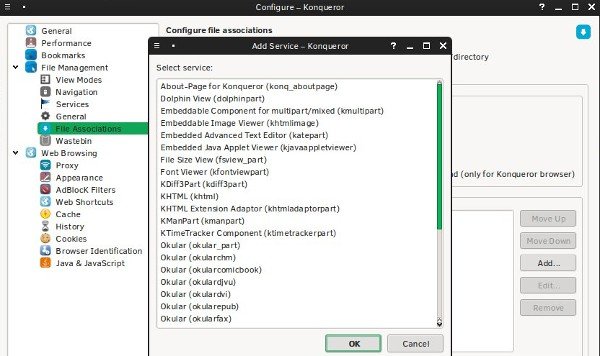
Все сервисное меню из Dolphin будут доступны в Konqueror, если вы используете его в режиме файлового менеджера. Чтобы переключиться в этот режим, просто откройте папку в Konqueror. Вы можете настраивать панели инструментов и сохранять профили просмотра (с подробным списком, большими значками или разделенными вкладками…) для различных целей. Диалоговое окно «Ассоциации файлов» несколько расширено и позволяет определить, как Konqueror обрабатывает различные типы файлов.
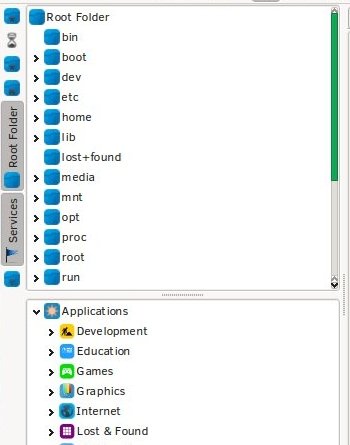
Боковая панель переключается нажатием F9 и может отображать несколько разделов одновременно (например, «Закладки» и «Корневая папка»). Konqueror также имеет функцию проверки правописания и возможность создать галерею изображений HTML из всех или выбранных изображений в папке. Его можно использовать как FTP-клиент ; Другие варианты использования и советы можно найти в официальном руководстве, в котором очень подробно объясняется Konqueror и который идеально подходит для новичков и новичков в KDE.
Мощь Konqueror заключается в удобстве и полной интеграции функций, которые в противном случае потребовали бы открытия нескольких приложений. Действительно, вам необходимо установить Okular, Dolphin и другие приложения, если вы хотите использовать Konqueror не только в браузере, но и в других целях, поэтому некоторые люди могут счесть такое встраивание «обманом» или даже «бесполезным». С другой стороны, это чрезвычайно удобно при работе с несколькими файлами, поскольку вы можете просмотреть их все в одном окне или быстро переключаться между вкладками. Konqueror может выступать в качестве контейнера для других приложений и устранять беспорядок в вашем рабочем процессе, и вы всегда можете вернуться к использованию его в качестве легкий веб-браузер .
Что вы думаете о Konqueror? Вы когда-нибудь использовали его? Дайте нам знать в комментариях.